自分が税理士業務でよく使うExcelショートカットキーとアクセスキーを12選というなんとも中途半端な数、そして大袈裟な見出しではありますが列挙してみます。
毎年、税理士試験後の9月以降は業界の転職・就職時期になります。
初めて税理士事務所に就職する方などの参考になれば幸いです。
Windows版のExcelのショートカットキーを紹介する記事になるのでmac版のExcelのショートカットキーの紹介はありません。
税理士業務でよく使う【Excelショートカットキー】
ctrl+矢印キーで移動する
Excelでセル間を移動する際によく使うショートカットキーです。
下の画像のA2セルからA20セルまで移動するときは ctrl+下矢印キーで移動します。
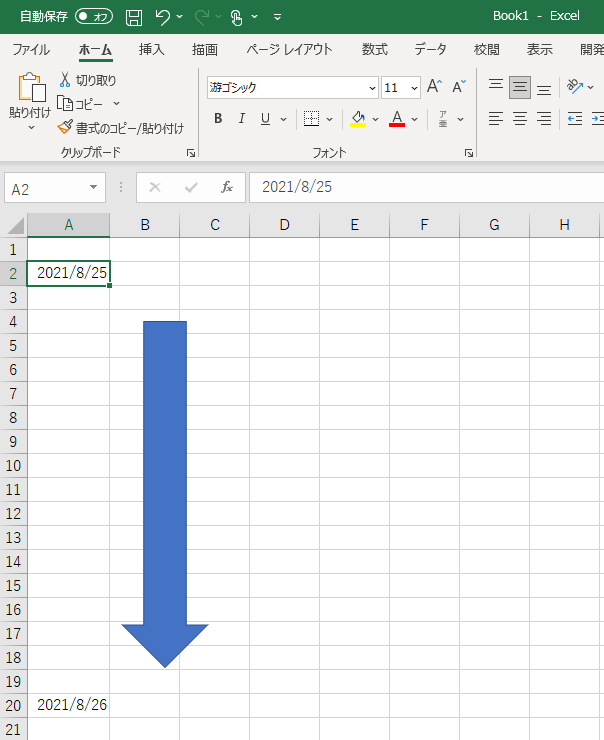
ctrl+下矢印キーで移動すると
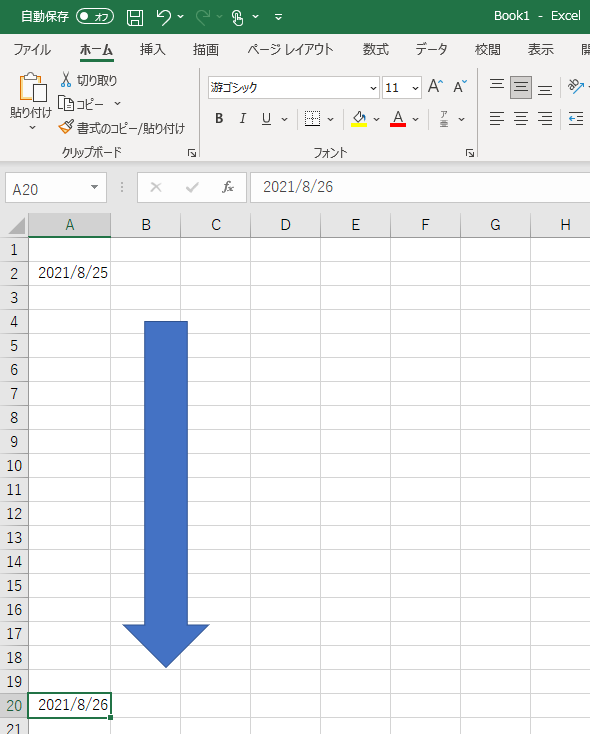
こんな感じで「サッ」と移動できます。
マウスを使う必要はありません。
ctrl+shift+矢印キーで範囲を選択する
上のショートカットキーにshiftキーを加えると範囲の選択ができます。
A2セルにカーソルがある状態で ctrl+shift+下矢印キーを押すことでA20セルまでの範囲を選択することができます。
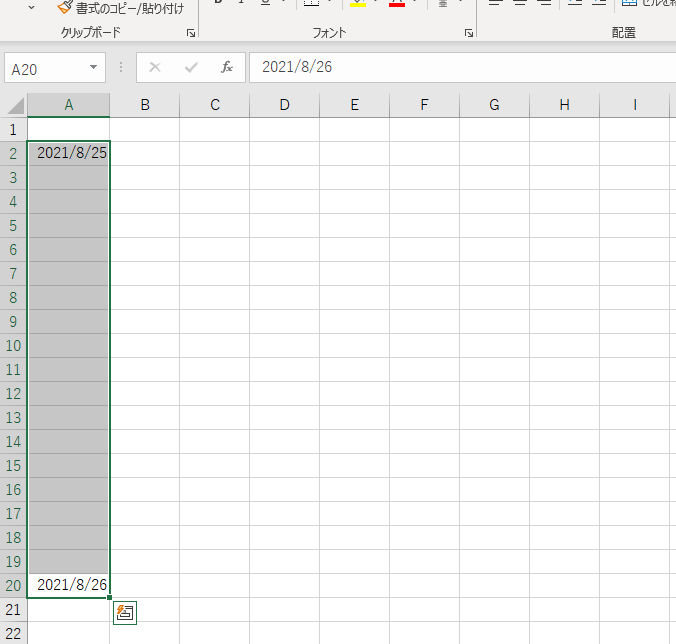
もしA20セルにカーソルがある場合には ctrl+shift+上矢印キーでA2までの範囲を選択することができます。
こんな感じで「サッ」と範囲選択できます。
マウスを使ってドラッグして選択する必要はありません。
ctrl+dで上のセルをコピーする
ctrl+dで上のセルをコピーすることができます。
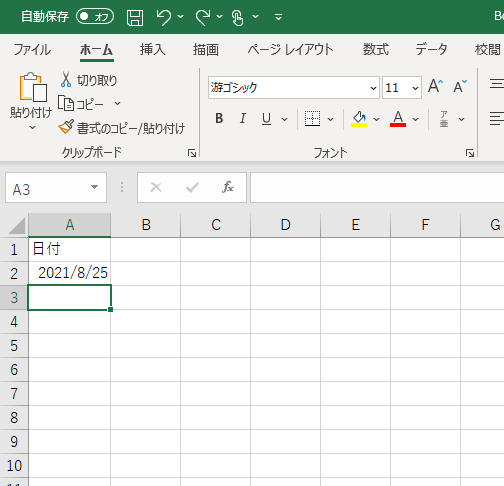
この状態で ctrl+d を押すとA2セルの内容がコピーされます。
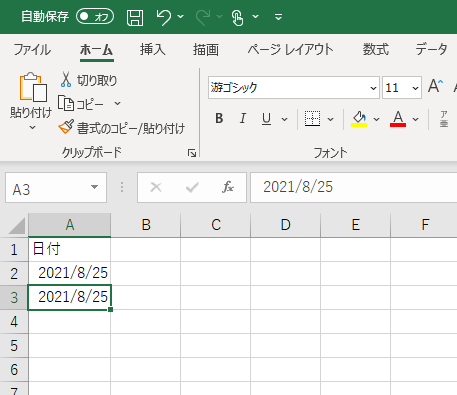
複数範囲にコピーしたい場合にも使えます。
範囲を選択して
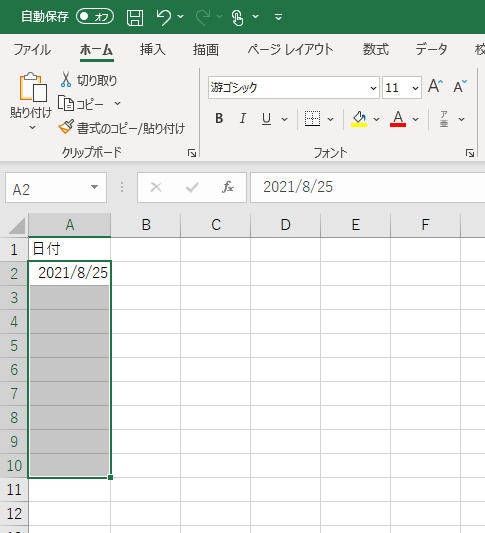
この状態で ctrl+d を押すとA2セルの内容が選択した範囲にコピーされます。
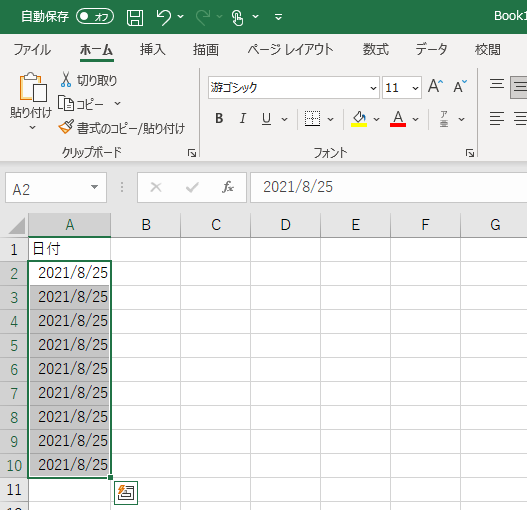
こんな感じで「サッ」とコピーができます。
マウスを使ってドラッグしてコピーする必要はありません。
ctrl+Fで「検索と置換ダイアログ」を表示する
ctrl+Fで「検索と置換ダイアログ」を表示することができます。
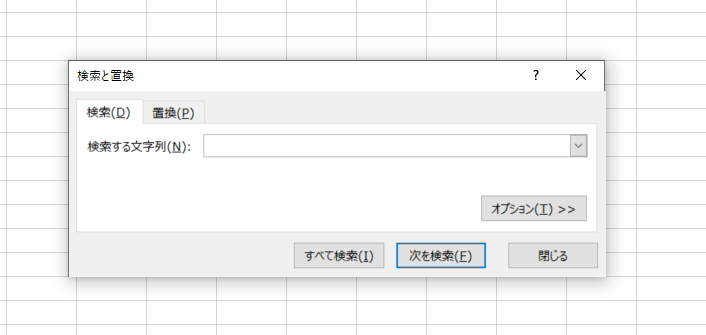
Excelで検索をする際のショートカットキーになります。
自分の場合、会計ソフトからエクスポートしたデータから金額で検索したり、文字(摘要)で検索したり、検索することが多いのでとりあえずctrl+Fで検索ダイアログを表示させることが多いです。
そこから置換(ちかん)作業をすることもあります。
なお、ctrl+Fは Excelに限らずブラウザでも使用することができます。
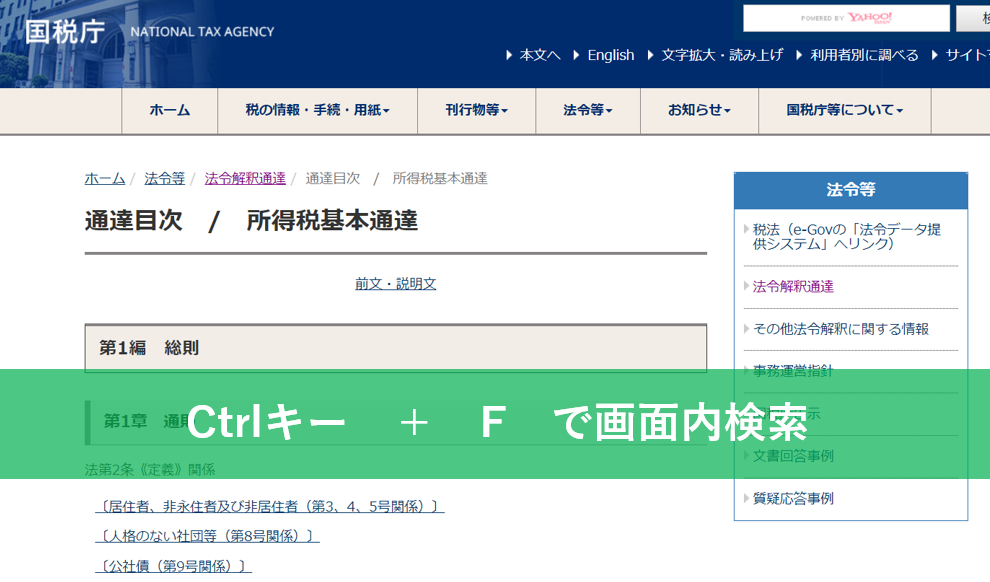

altキーも「オルト」ではなく「アルト」と読んでしまいがちです。
覚え方はfind(ファインド → 見つける・検索する)の「f」と覚えています。
ctrl+tでテーブルに変換する
ctrl+tでテーブルに変換することができます。
この状態が
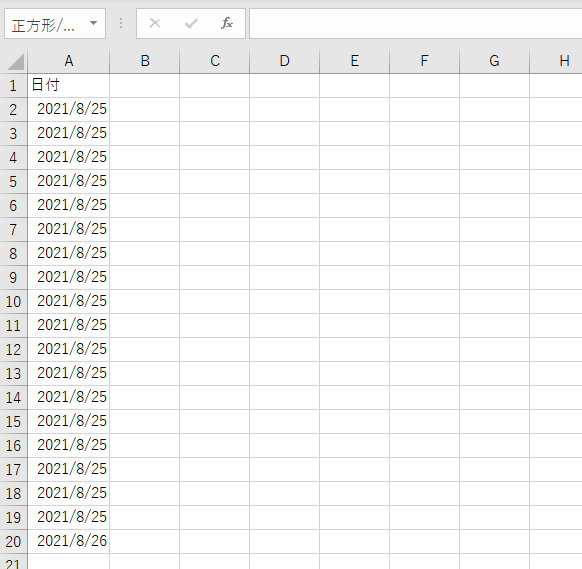
ctrl+tでこうなります。
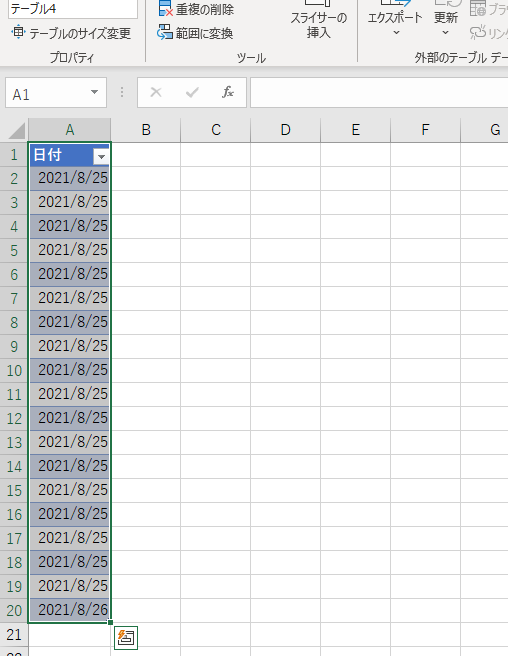
テーブルには合計金額などを表示される機能があるので別途セルで合計金額欄を作成する必要がありません。
テーブルデザインタブの「集計行」にチェックを入れると合計金額などを表示するセルがテーブルの一番下のセルに作成されます。
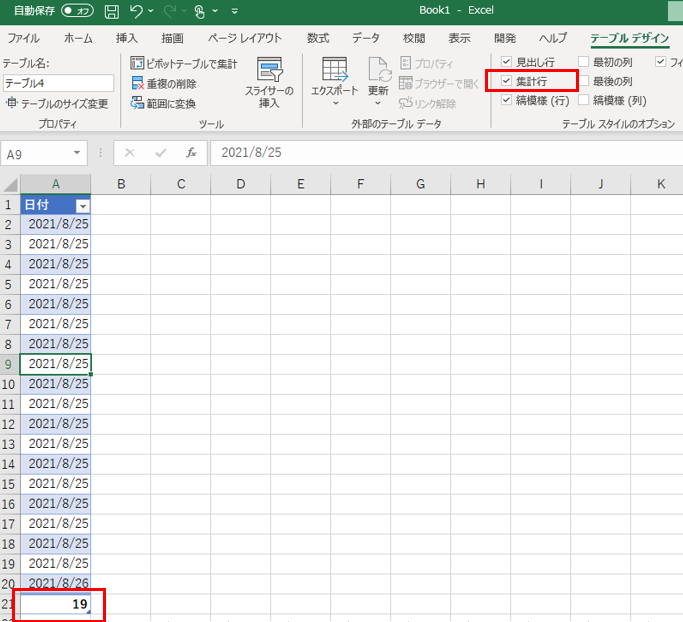
そのセルをクリックするとリストが表示されるので色んな形式で集計データを表示することができます。
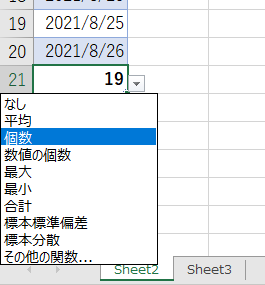
そのほかの使い方としてはテーブルに変換した後にピボットテーブルで集計したりデータ加工をすることも多いです。
覚え方はtable(テーブル)の「t」と覚えています。
ctrl+nで新規Excelブックを作成する
ctrl+nで新規Excelブックを作成することができます。
覚え方はnew(新しい・新規)の「n」と覚えています。
ctrl+gでジャンプ機能
Excelのデータから空白セルを選択したいときによく使います。
ctrl+gでジャンプダイアログ?を表示させます。
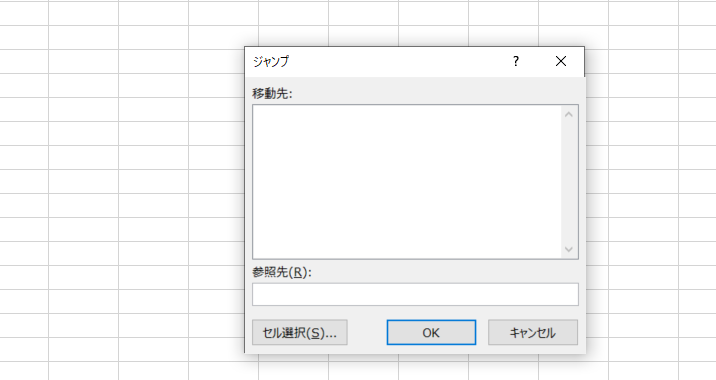
実際にはここからキーボードでalt+s(アクセスキー)を押して「セル選択」へと進み、「空白セル」を選択して何か作業(空白行を列ごと削除したり、空白セルに何かデータを入力したり)をすることが多いです。
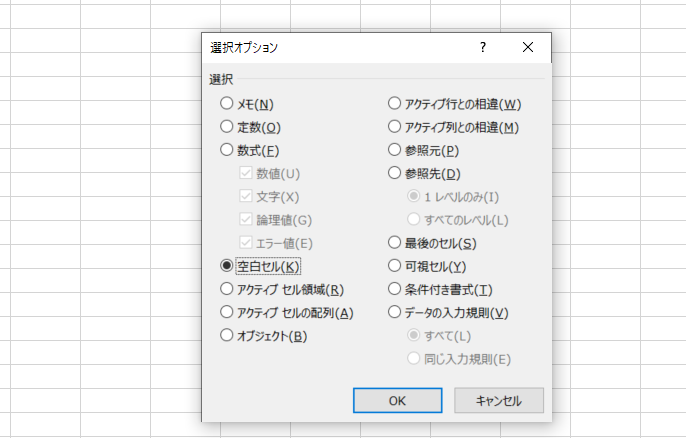
覚え方はジャンプなので「g」、本来はjumpなのでjになるはずですが、ここはこじつけでgyanpu(ローマ字読みでジャンプ)ということにして覚えています。
かなり無理やりですが、覚えられたらなんでもいいと思います。
alt+f11でマクロの画面を表示する
こちらはExcelのマクロを使用するときによく使うショートカットキーになります。
alt+f11でマクロの画面を表示する ことができます。
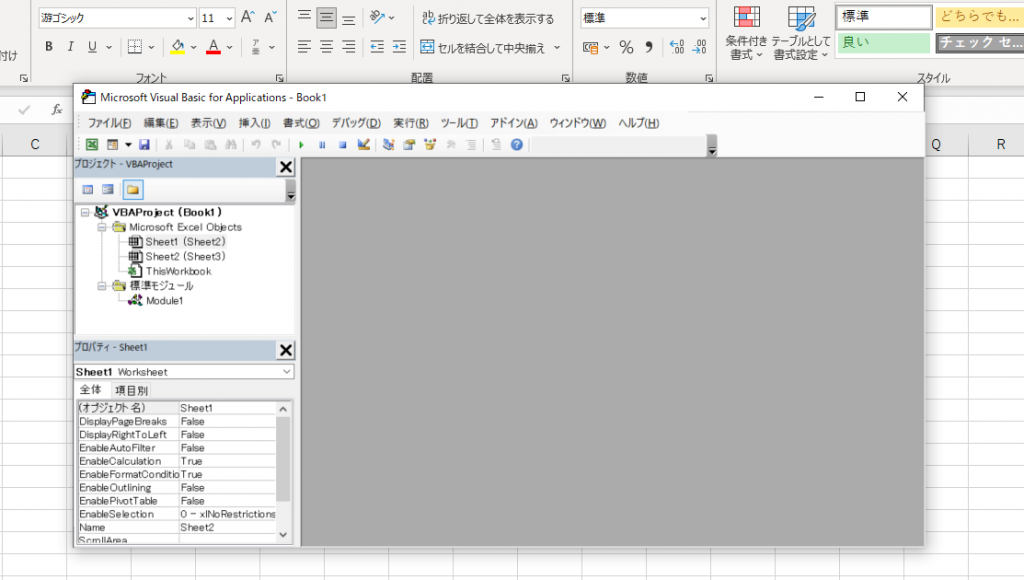
ここからアクセスキーを使ってalt →i→ mと進み、標準モジュールを作成することが多いです。
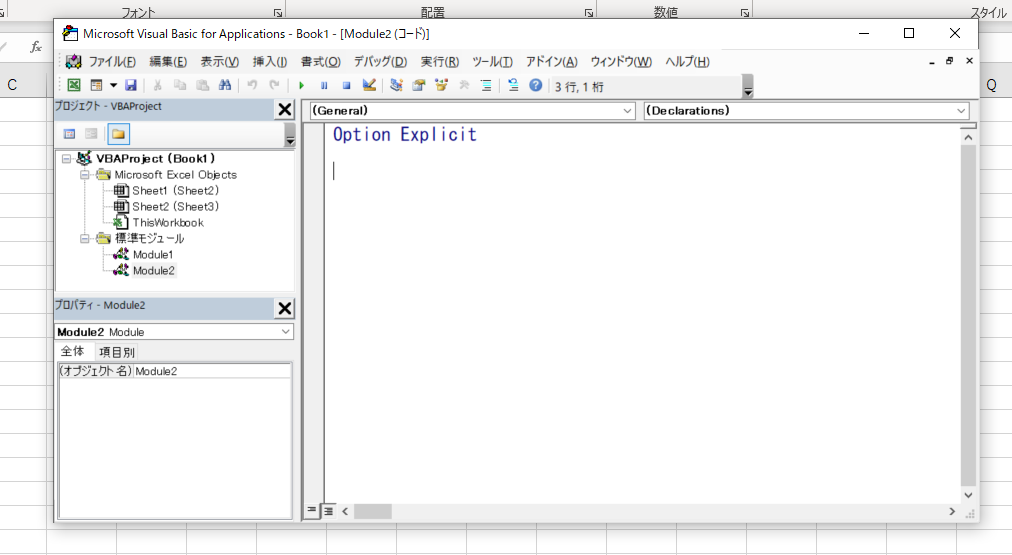
alt+f1でグラフの作成
alt+f1でグラフの作成ができます。
これに関してはよく使うわけではないのですが(毎日グラフを使わないのでつい忘れてしまいがち)備忘記録がてらここに書いておきます。
個人的にExcelのグラフ周りのショートカットキーはなかなか覚えられません。
覚えやすい方法があれば教えていただきたいです。
税理士業務でよく使う【Excelアクセスキー】
alt →E→ L でシートの削除
不要なシートを削除することができるアクセスキーになります。
alt →E→ L でシートの削除をします。
そもそもシートの削除をしないですむようにExcelの設定でシートの枚数を少なく設定しておく方法も有効です。
Excelの設定画面からブック作成時のシート数の設定が可能です。
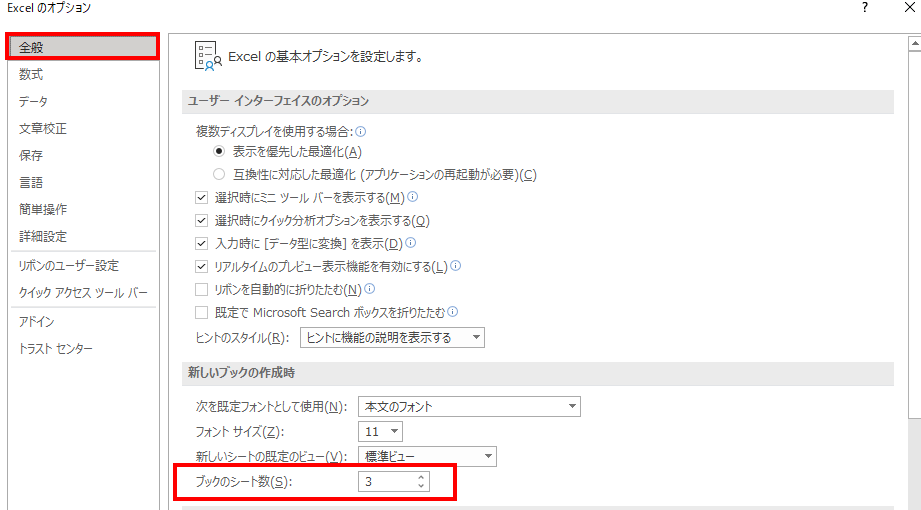
アプリケーションキー(またはshift+f10)→E→V でフィルターで選択した「値」で絞り込み
アプリケーションキー(キーボードの右下にある「目」みたいなマークのやつです)を個人的によく使います。現在使っているノートパソコンはこのアプリケーションキーがありませんので代わりにshift+f10で代用しています。
マウスの右クリックを押したときと同じことができるので、マウスを使わずにすみます。
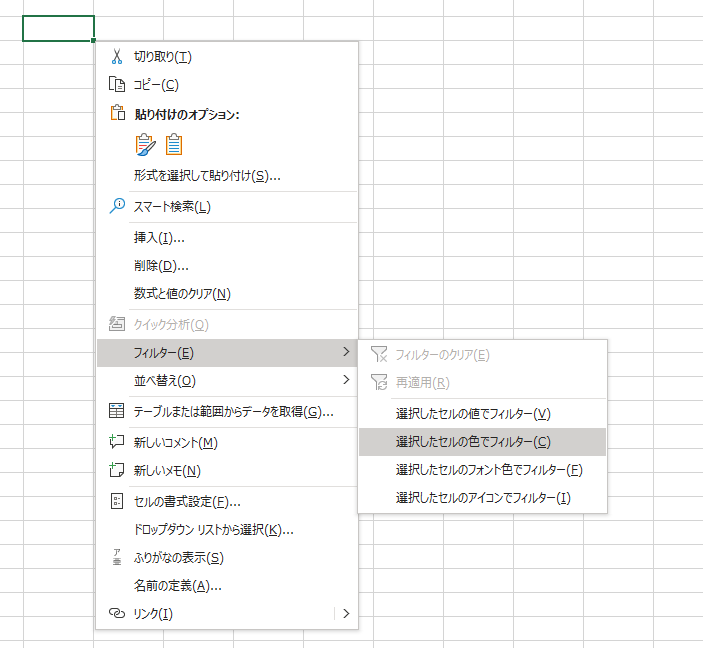
「選択したセルの値でフィルター」はよく使います。
覚え方はvなのでおそらく「value(値)」という意味だと思います。
覚えにくい場合はイーブイ。ポケモンの名前にイーブイというキャラクターがいますので、それで覚えましょう。
アプリケーションキー (またはshift+f10) →E→C でフィルターで選択した「色」で絞り込み
上で紹介した イーブイのアクセスキーで「V」ではなく「C」を選択すると「選択したセルの色でフィルター」 することができます。
以前こんな記事を書いたのですがこの作業をした際によく使っています↓
覚え方ですが、「色」でフィルターするので「colour(色)」のCで覚えています。多分あってるはず。。
そのほかのアクセスキーで個人的によく使うものに関してはこちらの記事にも書いています↓
ショートカットキーやアクセスキー組み合わせて効率よくExcelの作業をする
ここまでで紹介した Excel のショートカットキーアクセスキーに関してですが、それぞれ単体で使用してももちろん問題ないですが、
より効率的・効果的に作業するためにこれらのショートカットキー・アクセスキーを組み合わせる形で作業をすることをお勧めします。
例えばこんな感じです
上の動画では
- ctrl+矢印キーで移動
- ctrl+shift+矢印キーで範囲選択
- ctrl+Dで上のセルをコピー
といった感じで作業をしています。
ショートカットキーに慣れてきたら、それぞれのショートカットキーなどを組み合わせて使っていきましょう。
ショートカットキーやアクセスキーは使う回数が多ければ多いほど早く覚えますので積極的に使っていきましょう。
覚えるまでは付箋をデスクの目につくところに貼ってみたり、パソコンの画面上に付箋アプリを表示させる等して目につく回数を増やすと覚えやすいと思います。
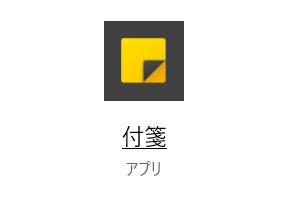
まとめ
自分が税理士業務でExcelを使う時によく使うショートカットキーやアクセスキーを列挙しました。
ネットでよく見かけるものばかりで目新しいものはないかもしれません。
そういう意味では税理士業務におけるExcelの作業ではそこまで数多くのショートカットキーを覚える必要はないということになります。(当社調べ)
30個40個とショートカットキーを覚えても使うことがないと宝の持ち腐れになってしまいます。(ドヤ顔はできます。)
少しでも9月以降税理士業界で働く方の役にたつことがあれば幸いです。
【本日の近況報告】
新型コロナワクチンの予約をしようと思い予約サイトにて開始時刻と同時に予約を試みましたが開始3分ですでに満席となっており予約をすることができませんでした。
ワクチン予約の希望者が多いことは悪いことではないので前向きに捉えていますが自分が予約を取れるのはもう少し先になりそうです。
ワクチン接種後の副反応のことや将来自分の体に影響がでる可能性は否定できませんが、現時点でベストの方法が何なのか自分で判断して行動しているのであとから何か影響があっても仕方がないと割り切っています。
【本日の1曲】
green day / still breathing
みんな大好きグリーンデイの12枚目のアルバムからの1曲。
最近なんかふと思い出して聴いてみました。
自分が小学生か中学生くらいの時からずーっと活躍してますね。
すごいのひとことにつきます。
一度ライブ見てみたい。来日してくれることを願います。



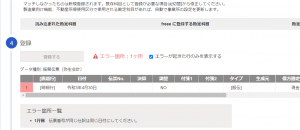








どうでもいいですが、置換(ちかん)っていうより「おきかえ」と読んでしまいがちなのは自分だけでしょうか?